目次
使っているアプリに、いつの間にか新機能が増えた……そんな経験はありませんか?実は、アプリが自動アップデートされたためです。
とはいえ、中には自動でアップデートされてなくて困っている人もいるでしょう。そのような人などに向けて、アプリのアップデートができない時の対処法についてまとめました。
iPhoneのアプリは自動的にアップデートされる!? どのタイミングでアップデートしている?
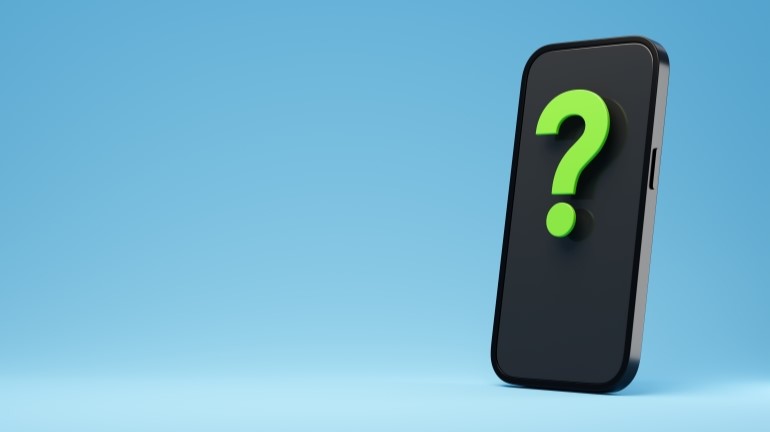
iPhoneにインストールされたアプリは原則、あらかじめ自動的にアップデートを行ってくれる設定になっています。
なので、いつの間にかアプリの新機能が使えて、どのタイミングでアップデートを行っていたのだろうと疑問に感じていた人もいるのではないでしょうか。
ですが、アップデートを自動設定にしているのに、できていなかったという経験がある人もいるでしょう。
そこで、自動アップデートできていない時の対処法について簡単に説明していきます。
自動アップデートされない、できていない時の対処法
もし自動でアプリのアップデートができていない場合は、以下の方法を試してみましょう。
【参考】iPhoneやiPadでアプリをダウンロードまたはアップデートできない場合
(1)アプリを手動でアップデートする
1:App Storeを開いて、画面の上部あるプロフィールアイコンをタップします。
2:下にスクロールし、保留中のアップデートやリリースノートを選びます。
3:特定のアプリだけアップデートしたい場合は横にある「アップデート」をタップ。すべてのアプリをアップデートしたい場合は、「すべてをアップデート」を選んで完了です。
【参考】手動でアップデートする方法
(2)支払い方法の追加
ダウンロードしたいアプリが無料の場合でも、支払い方法の登録が必要になることもあります。
(3)支払い方法の問題を確認する
「前回の購入で、お支払いに問題がありました」「確認が必要です」というメッセージが表示された場合、支払い方法の変更を行いましょう。
【参考】「前回の購入で、お支払いに問題がありました」または「確認が必要です」というメッセージが表示される場合
(4)ダウンロードを優先させる
ホーム画面にて、いずれかのアプリを長押しし、表示されるメニューから「ダウンロードを優先」を選びます。
(5)デバイスを再起動
再起動後、アプリをダウンロードまたはアップデートができるようになったかを確認してみましょう。
【参考】iPhone や iPad でアプリをダウンロードまたはアップデートできない場合
自動アップデートはどうやってオン/オフの設定をする?
1:iPhoneの設定を開いて「App Store」を選びます。
2:こちらで「アプリのアップデート」のオンオフの設定ができます。
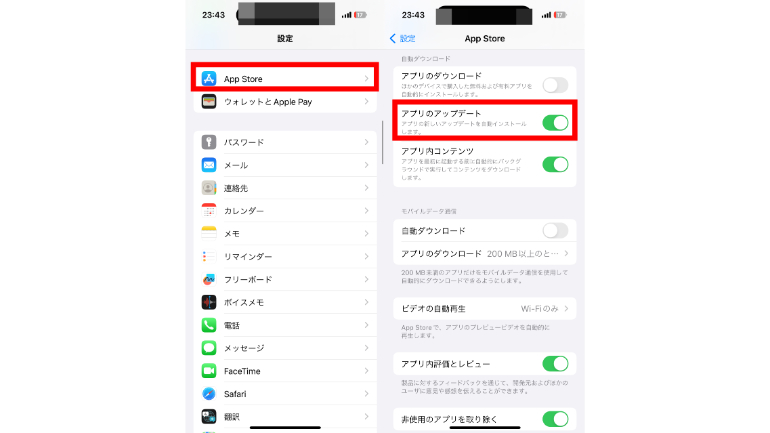
こちらの記事もチェック
初心者必読!iPhoneをアップデートする手順とその前後にやるべきこと
iPhoneを安心して使うためのソフトウエアアップデートの手順とトラブルが起こった時の対処法
※データは2024年7月時点での編集部調べ。
※情報は万全を期していますが、その内容の完全性・正確性を保証するものではありません。
※製品のご利用、操作はあくまで自己責任にてお願いします。
文/山田ナナ















 DIME MAGAZINE
DIME MAGAZINE













